Ha videószerkesztőt keres, és hajlandó megvásárolni a Filmorat, javasoljuk, hogy először olvassa el ezt a teljes áttekintést a Filmora Video Editorról, hogy többet megtudjon annak jellemzőiről, előnyeiről és hátrányairól, majd döntse el, hogy képes-e ez a videószerkesztő jobban megfelelnek az Ön igényeinek.
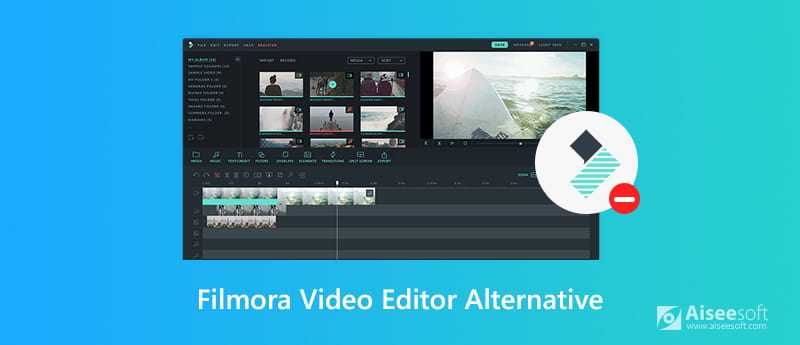
A Wondershare Filmora Video Editor egy modern, könnyen használható videószerkesztő szoftver intuitív és felhasználóbarát felülettel. Kezdő, kezdő és alkalmi felhasználók számára kifejezetten egyszerű. Legújabb verziója a Filmora9. Még ha nincs is tapasztalata vagy jártassága a videószerkesztésben, a Filmora Video Editor segítségével bármikor könnyedén szerkesztheti klipjeit és átrendezheti a klipsorozatokat.
100 média réteg
A Filmora9 lehetővé teszi a projekt szerkesztését az idővonalon. Összesen 100 videó és 100 audio-szerkesztő műsorszámmal rendelkezhet, amely lehetővé teszi a bonyolult történetek egyszerű létrehozását.
Alapvető és haladó videoszerkesztési képesség
A piacon lévő többi videószerkesztő eszközhöz hasonlóan a Filmora9 Video Editor alapvető videószerkesztő képességekkel is rendelkezik, mint például a vágás, vágás, forgatás, átfordítás, egyesítés és kombinálás. Kivéve, hogy ez a nagy teljesítményű videószerkesztő különféle fejlett videószerkesztő funkciókkal rendelkezik, például a videó és a hang sebességének szabályozására, a pásztázó és nagyító képkockákra, a képernyőn végzett tevékenységek rögzítésére, képernyőképe a videó kiváló minőségű pillanatfelvétel készítéséhez, remegő videó javításához stb. Testreszabhatja videóját háttérzene hozzáadásával, hangfelvétel készítésével, kompozit krómkiválasztó videókkal, ahogy tetszik.
Számos beépített videószerkesztő eszköz
Vannak olyan színminták, amelyek tartalmaznak 15 színű előre beállított videókat és beépített minta visszaszámláló videókat, valamint jogdíjmentes zeneszámokat és hanghatásokat a Filmora9 Video Editorban. A klipek stílusa szerint személyes használatra választhat.
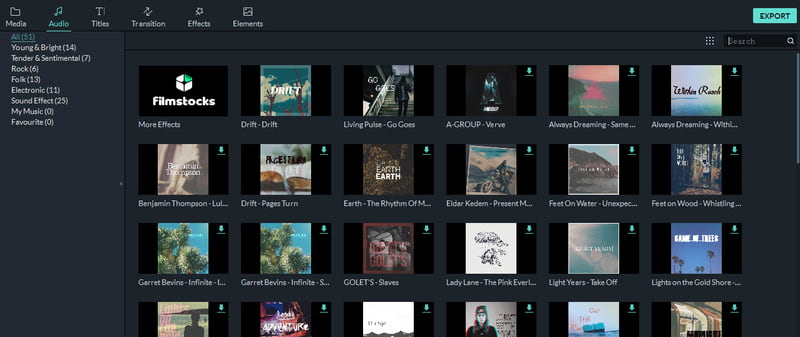
A Filmora Video Editor rengeteg átmenetet, címet, feliratot, nyitó bevezetőt és záró kreditet, valamint további speciális effektusokat, például szűrőket, lefedéseket, arckivágásokat, mozaikokat, képmaszkokat és billenő eltolási effektusokat is tartalmaz, amelyek lenyűgözőbbé és személyre szabottabbá tehetik videóit . De van egy hátránya is annak ellenére, hogy a Filmorában 100 átmenet érhető el, ezekre nem lehet név szerint rákeresni, mint az Adobe Premiere Elementsben, és csak két kategória van: Basic és Fancy. Ennek a hiányosságnak a kiküszöbölése érdekében jobb, ha a gyakran használt átmeneteket Kedvencekként állítja be.
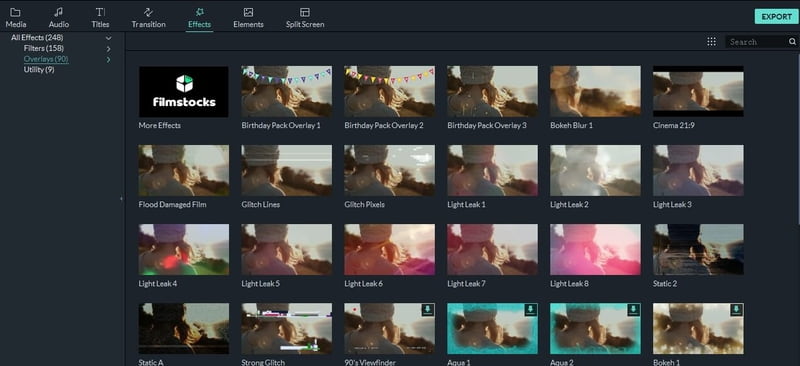
Hang szerkesztése
A Filmora Video Editor legújabb verziója kulcsképkockázattal tökéletesíti a hangzást, és lehetővé teszi a hangjelzések szerkesztését láthatóbb hanghullámformával. Sőt, egyetlen kattintással eltávolíthatja és elnémíthatja a videó hangját, valamint eltávolíthatja a háttérzajt. Egy hangszínszabályzó és egy hangkeverő áll rendelkezésre a hang további szerkesztéséhez.
Támogatja a 4K szerkesztést
A Filmora9 biztosítja, hogy a 4K támogatás révén alkotásai minden képkerete ugyanolyan éles, mint a valóság.
Ossza meg történetét a világgal
Miután befejezte a videó szerkesztését a Filmora Video Editor alkalmazással, közvetlenül feltöltheti őket bármely közösségi média platformra. Vagy mentheti a videókat különböző formátumokban, például MP4, MPEGS, FLV és HD videókként, hogy megtekinthesse iPhone-on, iPaden, iPodon, PSP-n és még sok más eszközön. Sőt, még azt is lehetővé teszi, hogy a videókat DVD-lemezre írja be a beépített DVD-eszközzel, így tévén vagy otthoni DVD-lejátszón is lejátszhatja.
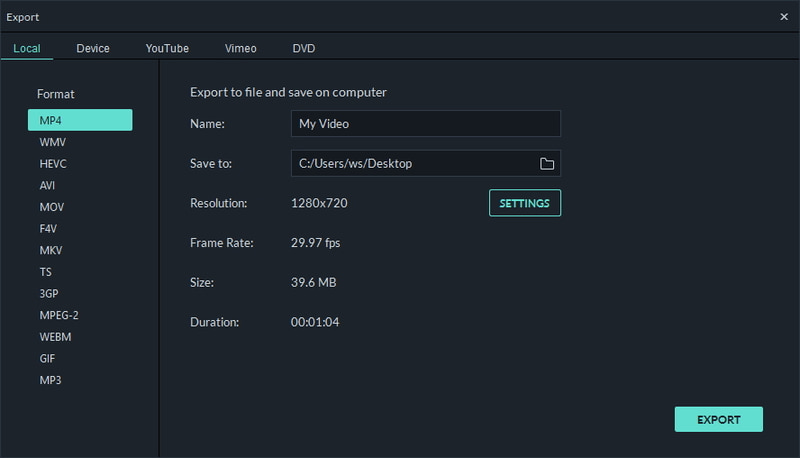
Érvek
Hátrányok
Miután megismerte a funkcióit, jobb, ha egy igazi próbát tesz vele, mielőtt megvásárolja. Letöltheti a Windows vagy a Mac verzió ingyenes próbaverzióját, hogy kipróbálhassa annak funkcióit. Ha a Filmora9 vásárlása mellett dönt, kérjük, ellenőrizze az árát itt. A Filmora háromféle előfizetést kínál. Az egyéves előfizetés 39.99 dollárba kerül. Vagy vásárolhat egy életre szóló licencet 59.99 dollárért. A korlátlan verzió 99.87 dollárba kerül. Ha Mac verzióra van szüksége, az egyéves licenc és a korlátlan licenc ára kicsit drágább lesz, mint a Windows verzióé. A Mac Fimora9 egyéves licence 44.99 dollár, a korlátlan licenc ára 104.87 dollár.
Ha úgy gondolja, hogy a Fimlora9 nem a legjobb választás a videószerkesztéshez, megteheti alternatíváját – az Aiseesoft Video Converter Ultimate-et. Aiseesoft Video Converter Ultimate egy all-in-one video eszköz, amely tökéletes megoldást kínál Önnek a videók és a zene konvertálására, továbbfejlesztésére és szerkesztésére 1,000 és több formátumban.

Letöltések
Aiseesoft Video Converter Ultimate
100% biztonságos. Nincsenek hirdetések.
100% biztonságos. Nincsenek hirdetések.
A Video Converter Ultimate segítségével egyszerűen szerkesztheti a videókat.
100% biztonságos. Nincsenek hirdetések.
100% biztonságos. Nincsenek hirdetések.

Videó forgatása / átfordítása
Négy lehetőség áll rendelkezésre a videó megfelelő szögbe forgatására vagy átfordítására. A várt videót egyetlen kattintással megkaphatja, majd kattintson az "Alkalmaz" gombra a módosítás mentéséhez.

3D videó
Ez a videószerkesztő lehetővé teszi a 2D videó 3D-své konvertálását is. A 3D beállítások testreszabásához kattintson a 3D gombra.

Videó vágása
Kattintson a Vágás gombra, hogy a zoom módot Letterbox, Center, Pan & Scan vagy Full értékre válassza, hogy megszabaduljon a nem kívánt szélektől, vagy rögzítse a videó kívánt részeit.

Video effektusok módosítása
A Hatás opció alatt beállíthatja a videó hangerejét, fényerejét, kontrasztját, telítettségét és árnyalatát.

vízjel
Ha személyre szabott elemeket szeretne hozzáadni a videódhoz, hozzáadhatja a saját vízjelét szöveg vagy kép formátumban a videó megfelelő helyére.

Adjon hozzá külső feliratot vagy audio sávot
Ez a Filmora Video Editor alternatíva lehetővé teszi külső felirat vagy több audio műsorszám hozzáadását a videóhoz. A forrásvideó betöltése után kattintson az audio műsorszám opcióra a videó külső sávjainak hozzáadásához vagy eltávolításához. Kattintson a Felirat hozzáadása gombra a szükséges felirat felvételéhez.

Következtetés
Ebben a cikkben beszéltünk a Wondershare Filmora Video Editor szolgáltatásról, annak előnyeiről és hátrányairól, valamint az áráról. Igényei szerint eldöntheti, hogy megvásárolja-e vagy sem, miután többet megtudott erről a videószerkesztőről. Ha pedig úgy gondolja, hogy drága egy magas árú és általános szerkesztési funkciókkal rendelkező videószerkesztő vásárlása, javasoljuk, hogy próbálja ki alternatíváját, az Aiseesoft Video Converter Ultimate-et, amely sokkal olcsóbb, mint a Filmora, miközben hasonló szerkesztési funkciókkal rendelkezik. Sőt, a filmoránál erősebb a video- és audioformátumok konvertálásában.

A Video Converter Ultimate kiváló videó konverter, szerkesztő és javító, amellyel videókat és zenéket konvertálhat, javíthat és szerkeszthet 1000 formátumban és még sok másban.
100% biztonságos. Nincsenek hirdetések.
100% biztonságos. Nincsenek hirdetések.